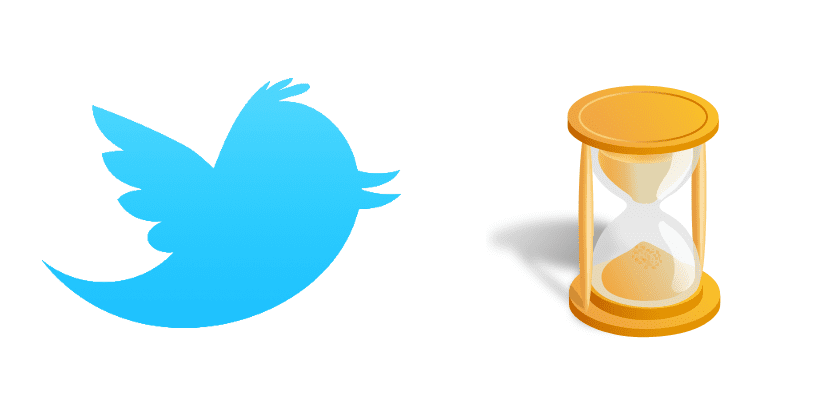
V poskusu, da bi ugajali novim ali potencialnim uporabnikom, Twitter Inc ona je cag **** spreminja svojo slavno mrežo mikroblogiranje. Nekatere od teh sprememb so zelo pozitivne, na primer nova možnost pošiljanja GIF-jev, skupinskih klepetov ali anket, vendar obstajajo tudi drugi dogodki, ki so za mnoge uporabnike (vključno z mano) nesmisel, ki uničijo velik del privlačnosti tistega, ki ga imamo radi. . Ena od teh novosti je pokazati nam tweets grdo, ki je znano kot "Ko te ni bilo več."
Na srečo je to novo možnost mogoče onemogočiti. Na žalost, vsaj v mojem primeru, da moram občasno preveriti Twitter prek spleta, ta možnost naredi, kar hoče, in tudi po deaktivaciji se vedno pojavlja. V vsakem primeru vas bomo naučili v tem majhnem vodniku kako onemogočiti možnost tako na Twitterju za iOS kot v spletni različici.
Kako onemogočiti »Ko te ni bilo« s Twitterja
Twitter za iOS
Kot je običajno v domači aplikaciji, ta možnost ni skrita, vendar ni najkrajša pot na svetu. Onemogočili ga bomo tako:
- Logično je, da aplikacijo odpremo iz iPhona, iPod Touch ali iPada.
- Igrali smo naprej Račun, ki je spodaj desno.
- Nato se dotaknemo simbol zobnika.
- Med možnostmi, ki se pojavijo, se dotaknemo konfiguracija.
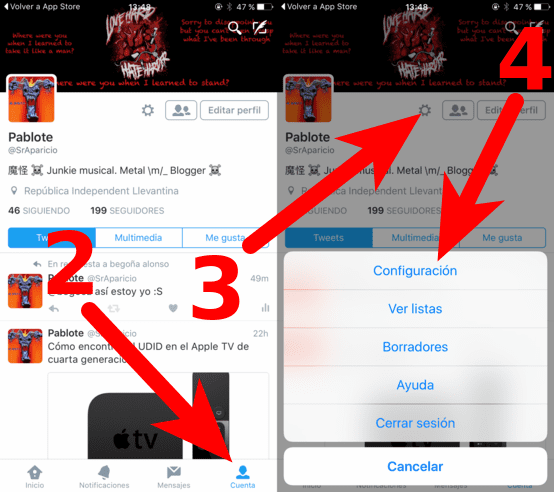
- Izberemo račun, pri katerem želimo onemogočiti možnost.
- Vstopili smo Prilagajanje časovne premice.
- Na koncu deaktiviramo možnost »Najprej mi pokaži najboljše tvite«.
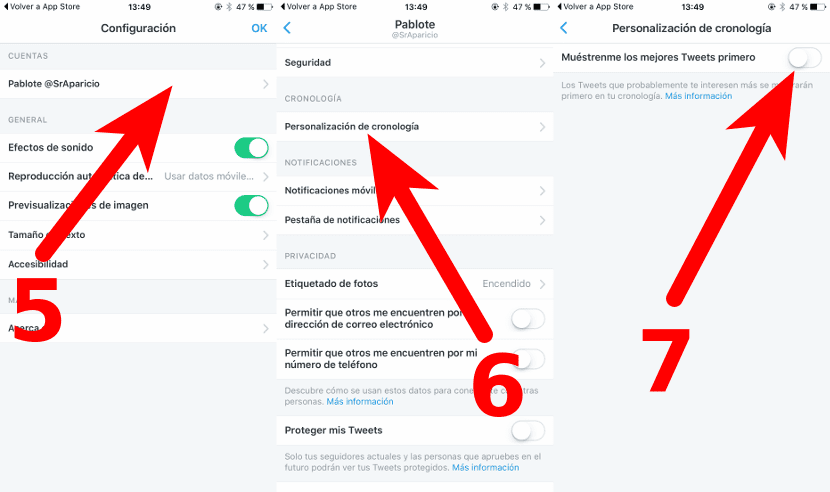
Spletna različica
Spletna različica ni tako skrita, vendar vam tudi pokažemo, kako jo deaktivirati. Narediti bomo morali naslednje:
- Če tega ne bi storili, gremo na stran v Twitterju in se identificiramo.
- Kliknemo na naš avatar zgoraj desno.
- Nato kliknemo na Nastavitve.
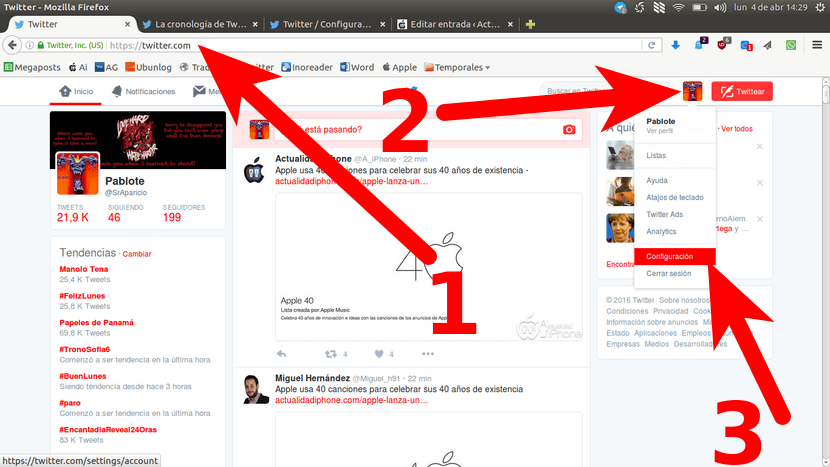
- Pomaknemo se navzdol in počistimo polje, v katerem piše "Najprej mi pokaži najboljše tvite."
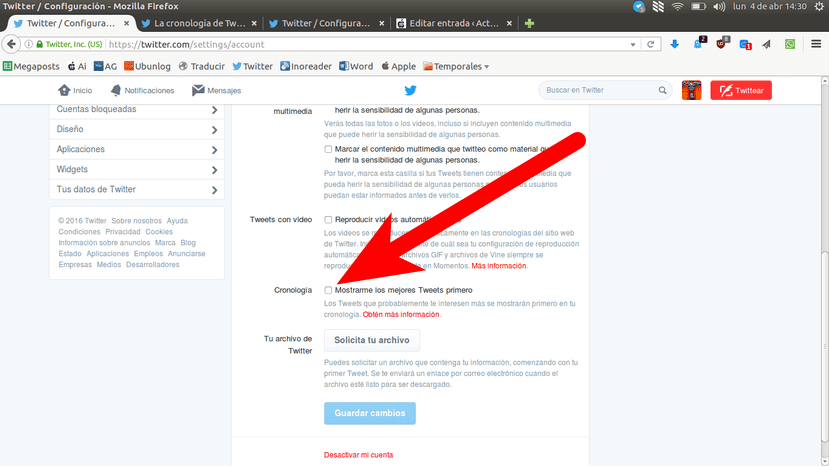
- Kliknite na Shrani spremembe.
- Na koncu, ko vas prosimo za geslo, ga vnesemo in sprejmemo.
No, s temi preprostimi koraki lahko še naprej uživamo v Twitterju, kot bi moral biti, se vam ne zdi?
